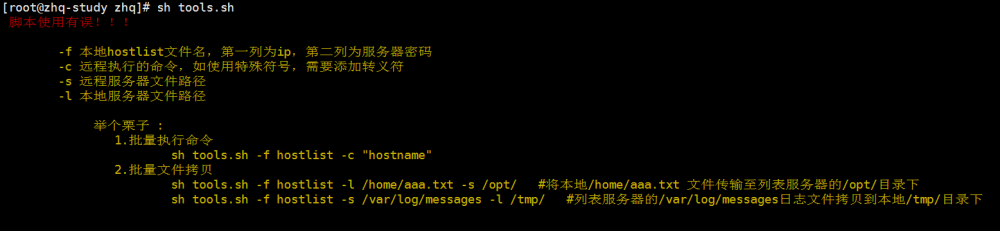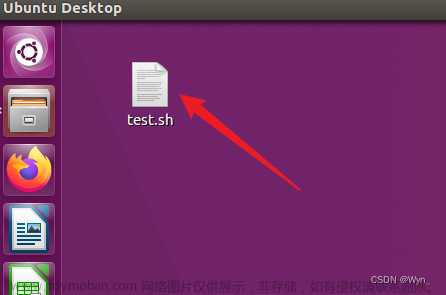1、hello world
创建并编辑hello.sh文件

写入脚本


运行脚本:
# 运行脚本的两种方式
# 1.通过sh命令运行
localhost:/home # sh hello.sh
hello world!!!
# 2.通过chmod 755
localhost:/home # chmod 755 hello.sh
localhost:/home # ./hello.sh
hello world!!! 运行截图:

2、分析程序
# #!命令是告诉系统这个脚本要使用什么解释器执行
#!/bin/bash
# echo命令后面跟字符串,会直接将字符串输出
echo "hello world!!!"3、命令行输入参数
$n:$0表示当前脚本名称,$1~$9代表输入的第一个参数到第九个参数,10以上的参数需要使用花括号,例如${10}
$*:命令行中的所有参数,且把所有参数看成一个整体
$@:和$*类似,但是会把每个参数区分开来
$#:表示所有参数的个数
#!/bin/bash
echo $1 $2 $3 ${10}
echo $0
echo $*
echo $@
echo $#结果展示

4、$@的进阶用法
假设输入的参数是1 3 5 7 6 10 45 9
${@:[start]:[num]}:表示从第start个参数往后数num个数的数组,例如${@:1:2},结果是1 3;${@:2:6},结果是3 5 7 6 10 45;
${@:[start]}:表示从start开始到最后的数组,例如${@:1},结果是1 3 5 7 6 10 45 9;${@:6},结果是10 45 9
结果展示:
#!/bin/bash
echo $@
echo ${@:1:2}
echo ${@:2:6}
echo ${@:1}
echo ${@:6}
结合$#的用法:
#!/bin/bash
# 获取倒数第一个数
echo ${@:$#}
# 获取倒数第二个数
echo ${@:$#-1:1}
# 获取第二个数到倒数第二个数,
# $#-2+1-1标识,总个数减去2,再加上第二个数,此时表示第二个数后有多少个元素(算上本身)
# 之后减一表示到达倒数第二个数
echo ${@:2:$#-2+1-1}结果展示

5、预定义变量
$$:当前进程的进程号
$!;后台运行的最后一个进程的进程号
$?:表示上一条命令的执行结果,0表示执行成功,其它数字表示失败
#!/bin/bash
# 当前进程的进程号
echo nowpid=$$
# 执行num.sh,
# &:&表示&前面的命令和后面的命令同时运行,不管成功与否
# &&:&&表示&&前面的命令运行成功才能运行后面的命令
sh ./num.sh 1 3 5 7 6 10 45 9 &
# 上条命令是否执行成功
echo result=$?
# 最后一个进程的进程号
echo endpid=$!结果

上条命令执行失败的例子
# 执行失败的例子
#!/bin/bash
# 当前进程的进程号
echo nowpid=$$
./num.sh 1 3 5 7 6 10 45 9
# 上条命令是否执行成功
echo result=$?结果

6、运算符
语法(运算符只能处理整数,输入小数会报错)
$((运算式))或$[运算式]
expr m + n 运算符号前后必须要空格,否则会被当成一整个字符
expr \*, /, % 乘,除,取余
#!/bin/bash
echo $[1 + 2]
echo $((5-3))
echo $((5 - 6))
echo $[2 * 5]
# 除不尽,自动向下取整
echo $[7/3]
echo $((7/3))
echo $[4/2]
echo $[7%3]
# expr后面的运算式,运算符号前后必须使用空格
TEMP=`expr 2 + 3`
echo `expr $TEMP \* 4`
无法输入小数,会报如下错误

7、if条件判断
语法
#条件判断式前后一定要使用空格,否则会报错
if [ 条件判断式 ]
then
程序
elif [ 条件判断式 ]
then
程序
fi
#!/bin/bash
echo $1
# 输入的参数是否大于6,大于等于6则pass,小于6则error
if [ $1 -ge 6 ]
then
echo pass
elif [ $1 -lt 6 ]
then
echo error
fi
8、case分支判断
语法
case $变量 in
"值1")
#当变量值等于值1,则执行此处程序
;;
"值2")
#当变量值等于值2,则执行此处程序
;;
...此处省略其它分支...
*)
#如果变量值不等于以上列出的值,则执行此处
;;
esac
#!/bin/bash
echo $1
case $1 in
"1")
echo Monday
;;
"2")
echo Tuesday
;;
"3")
echo Wednesday
;;
"4")
echo Thursday
;;
"5")
echo Friday
;;
"6")
echo Saturday
;;
"7")
echo sunday
;;
*)
echo notKnow
;;
esac

9、for循环
#语法1
for 变量名 in 值1 值2 . . . .
do
程序
done
#语法2
for ((初始值;循环条件;变化))
do
程序
done
#!/bin/bash
#只能使用$@,这个表示一个集合,$*表示一个整体
echo $@
echo grammar1
#语法1,遍历输出(输入的参数)
for i in "$@"
do
echo $i
done
echo grammar2
#语法2,从1加到50求和
sum=0
for ((i=1;i<=50;i++))
do
sum=$[$sum+$i]
done
echo $sum
10、while循环
语法(条件判断式前后需用空格隔开)
while [ 条件判断式 ]
do
程序
done
#!/bin/bash
# 从1加到50求和
echo $1
sum=0
i=1
while [ $i -le $1 ]
do
sum=$[$sum+$i]
i=$[$i+1]
done
echo $sum
11、read读取输入
语法
read (选项) (参数)
选项:
-p:指定读取值时的提示符
-t:指定多长时间内输入值,超出时间将不再等待
#!/bin/bash
# 读取值,并赋值给num1
read -p "read num =" num1
echo $num1
# 10内读取值,并赋值给num2,10s内未输入,则直接结束
read -t 10 -p "10s read num =" num2
echo $num2
12、系统函数与自定义函数
系统函数
两个常用系统函数
basename [pathname],删除最后一个/前的所有部分,常用于获取文件名
dirname [pathname],删除最后一个/后的所有部分,常用于获取文件路径文章来源:https://www.toymoban.com/news/detail-789555.html
这两个函数操作时,如果输入的文件路径最后包含/,则会自动无视最后这个/,此时以倒数第二个/为主,详情请看示例图文章来源地址https://www.toymoban.com/news/detail-789555.html
#!/bin/bash
echo "file url=" $1
# 获取文件名
filename=`basename $1`
echo "filename = $filename"
# 获取文件路径
path=`dirname $1`
echo "path = $path"
自定义函数
语法
function funname(){
程序
}
#调用,调用函数必须在定义之后,否则会报:No such file or directory
funname 参数1 参数2 . . .
#!/bin/bash
function print(){
# 将输入的参数保存为数组
# local定义的变量,无法被方法外访问
local array=($(echo "$@"))
# 遍历输出
for((i=0;i<${#array[*]};i++))
do
echo ${array[$i]}
done
}
print $@
到了这里,关于Linux之shell脚本的文章就介绍完了。如果您还想了解更多内容,请在右上角搜索TOY模板网以前的文章或继续浏览下面的相关文章,希望大家以后多多支持TOY模板网!